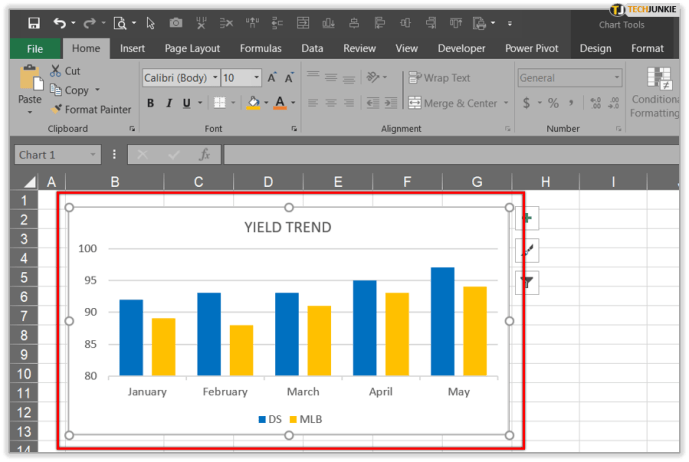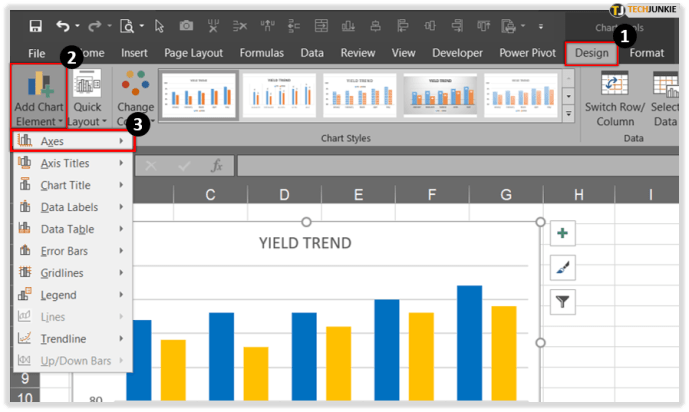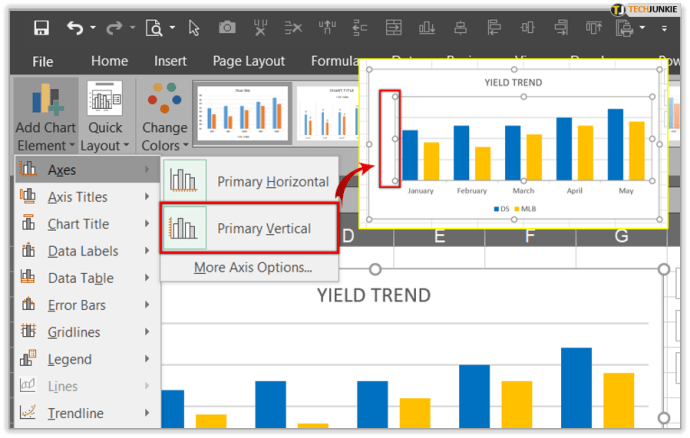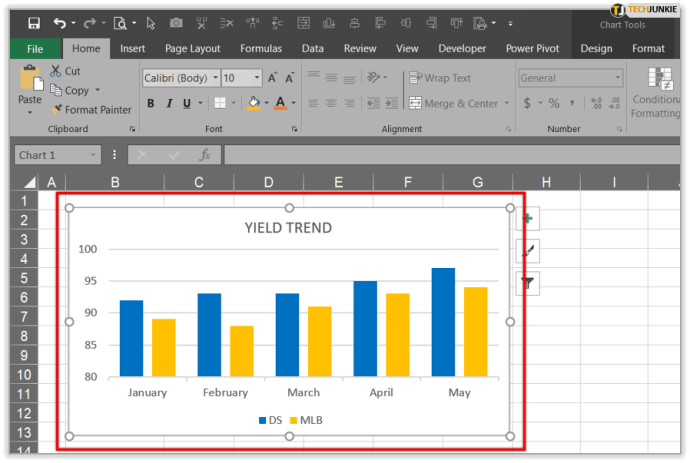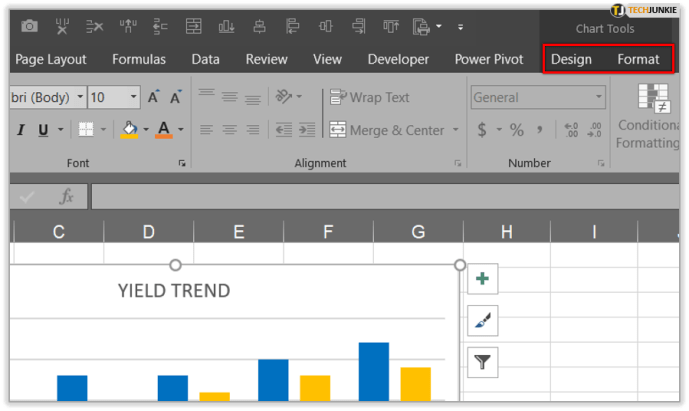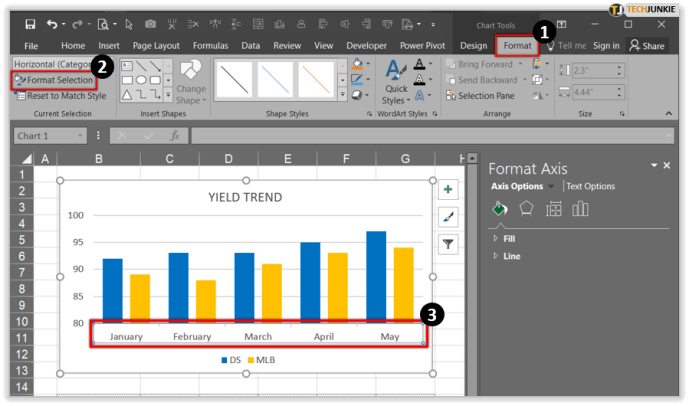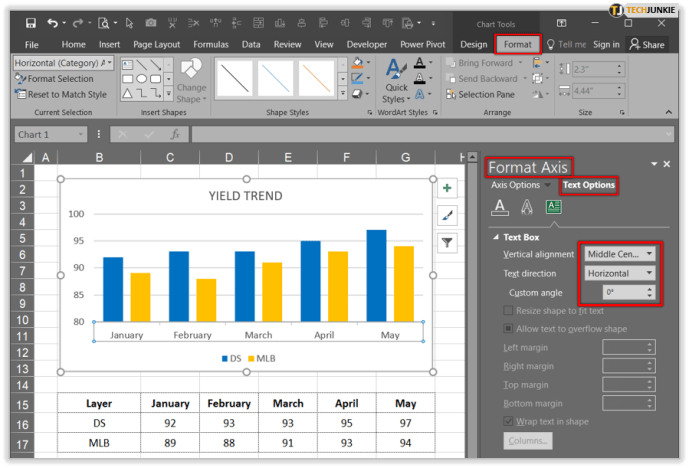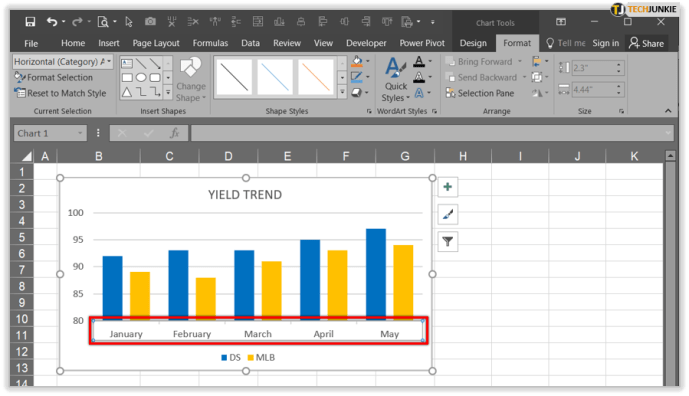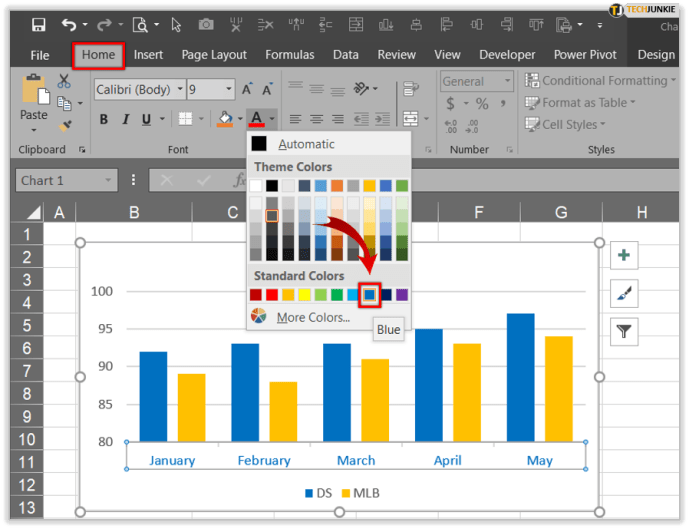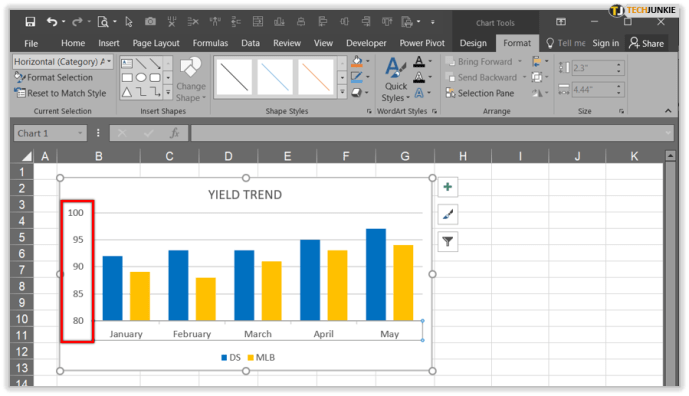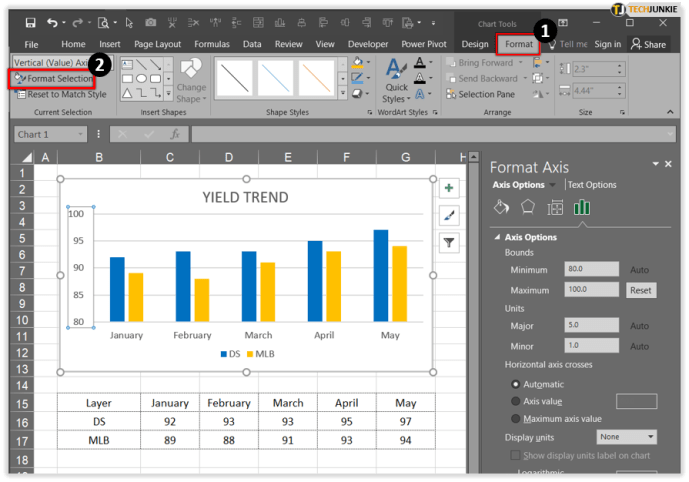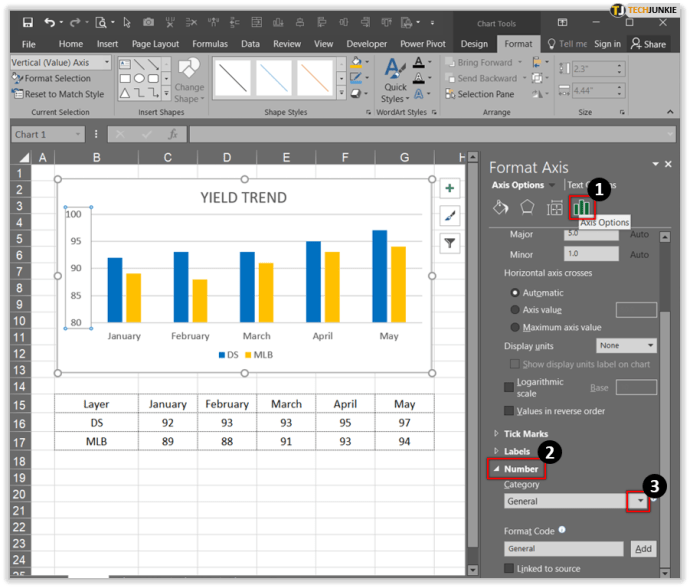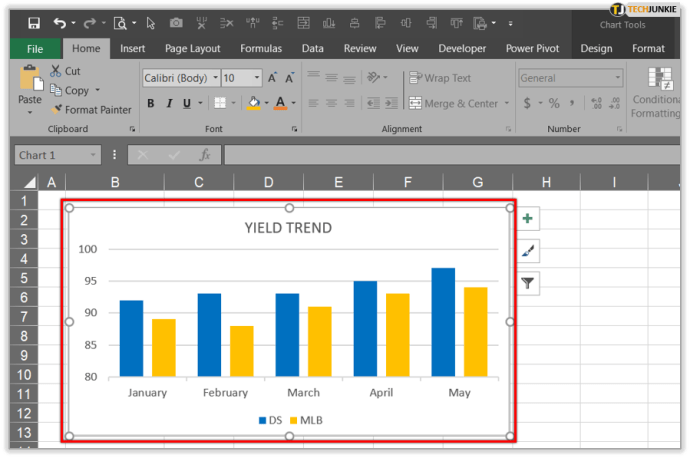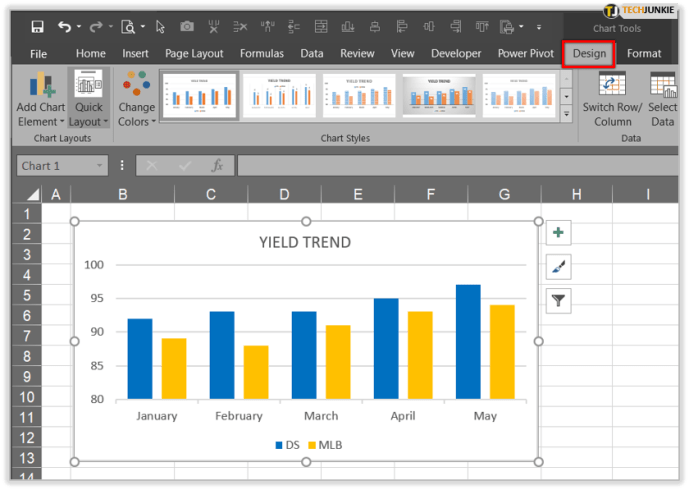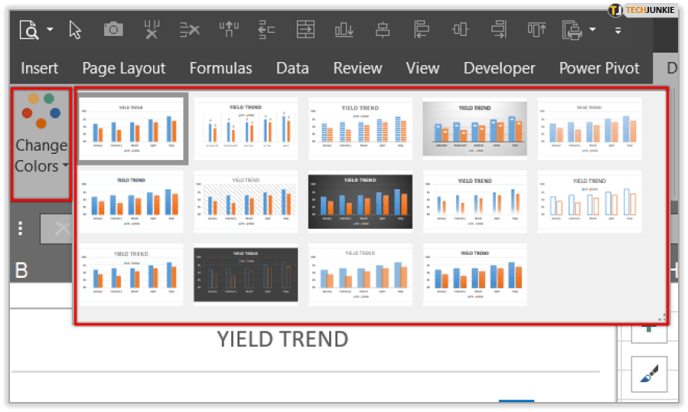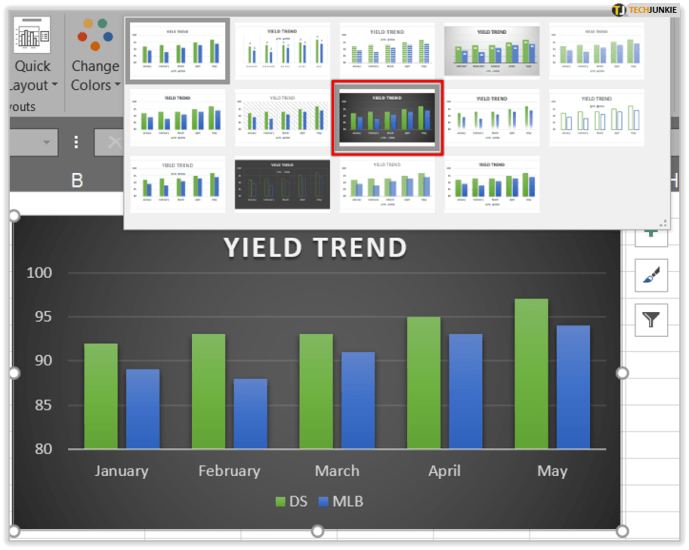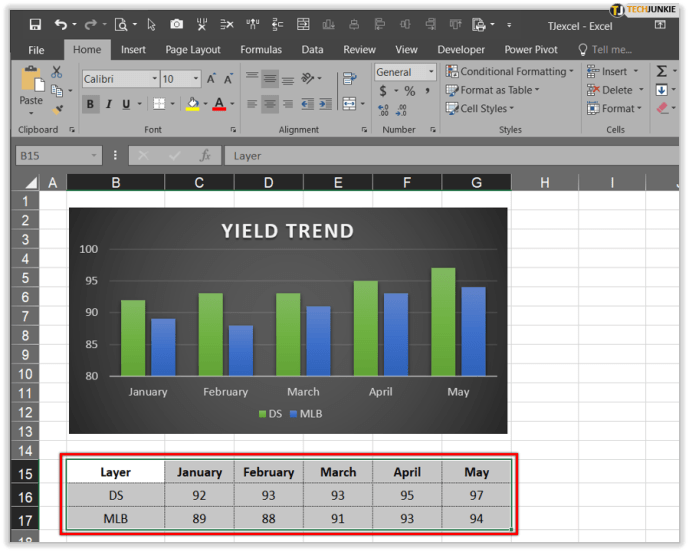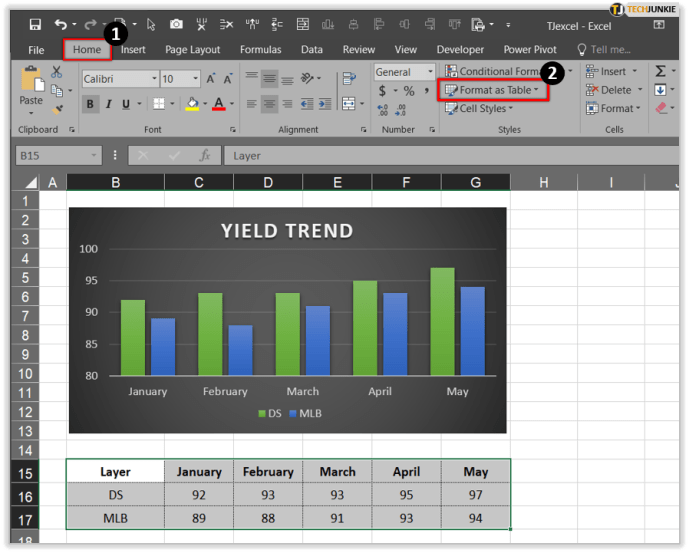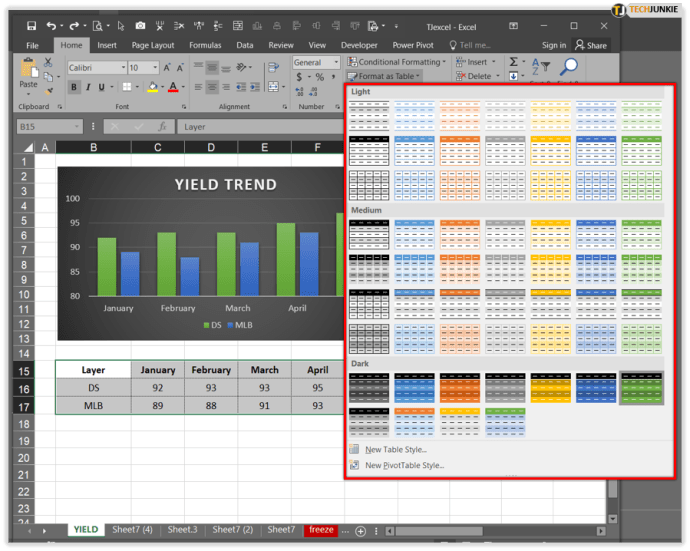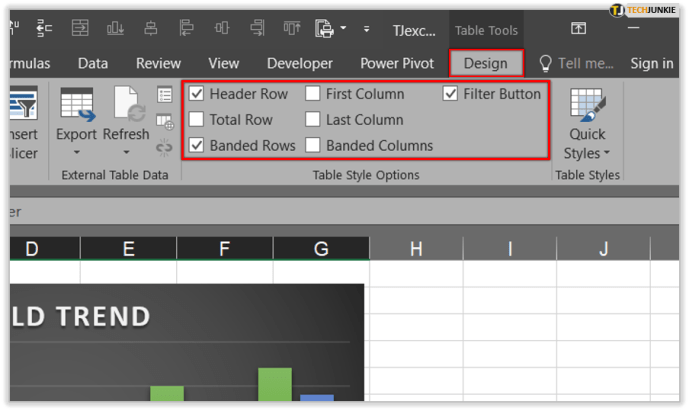Cum se schimbă axa Y în Excel
Cunoașterea de lucru a Excel este una dintre abilitățile obligatorii pentru fiecare profesionist de astăzi. Este un instrument puternic care poate transforma modul în care vedeți și înțelegeți datele în orice mediu de lucru. În plus, cu noile actualizări, funcționalitatea și puterea sa de procesare se extind, făcându-l capabil să gestioneze cantități masive de date.

În acest articol, vă vom ghida prin cum să schimbați axa y în Excel și vă vom spune mai multe despre funcționalitatea acesteia.
Schimbarea scalei axei Y
Presupunând că doriți să schimbați axa valorii verticale (axa Y), puteți personaliza valorile acesteia pentru a acoperi o gamă extinsă sau o puteți transforma într-o scară logaritmică. Uneori, după ce modificați scalarea pe axa y, va trebui, de asemenea, să rearanjați toate axele afișate.
Modificarea afișajului axelor în Excel
Fiecare diagramă nouă din Excel vine cu două axe implicite: axa valorii sau axa verticală (Y) și axa categoriei sau axa orizontală (X). Dacă realizați o diagramă 3D, în acest caz, va exista o a treia, numită axa de adâncime (Z). Editarea sau modificarea oricăreia dintre axe are ca rezultat modificarea modului în care sunt prezentate informațiile, a ceea ce puteți citi din diagramă și unde se află accentul.

Ascunderea și dezvăluirea topoarelor
Când lucrați cu diferite tipuri de proiecte, ar putea fi util să ascundeți unele dintre axe pentru a face graficele mai lizibile sau pentru a sublinia numerele importante. Iată cum să faci asta:
- Aduceți cursorul la diagrama unde doriți să schimbați aspectul axelor.
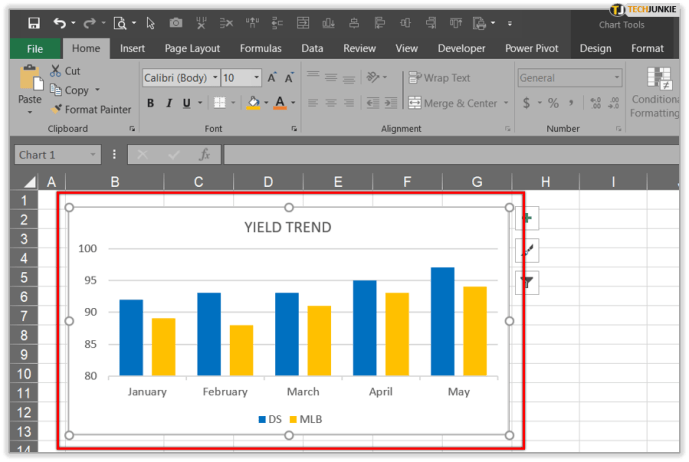
- Accesați „Design”, apoi accesați „Adăugați element de diagramă” și „Axe”.
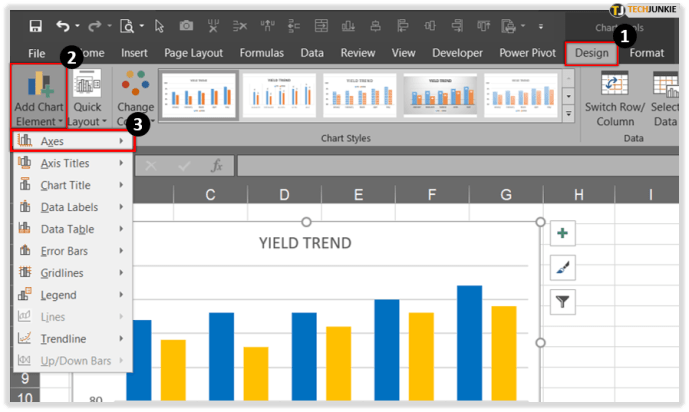
- Veți avea două opțiuni: „Orizontală primară” va ascunde/ascunde axa orizontală, iar dacă alegeți „Verticală principală”, o va ascunde/ascunde pe cea verticală.

- Faceți clic pe opțiunea de care aveți nevoie.
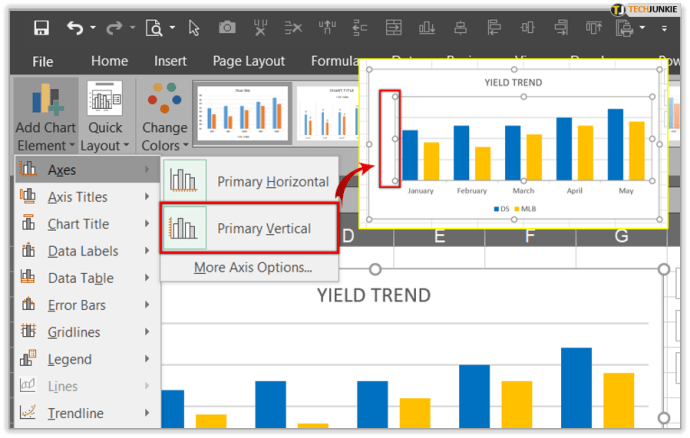
Ajustați marcajele axelor
Ori de câte ori creați o diagramă, veți observa că toate mărcile și etichetele sunt prezente în mod implicit. Ajustarea modului în care sunt afișate va elimina orice dezordine sau informații inutile. Cu mai puține semne și folosind etichete din ce în ce mai mari, masa dvs. va avea o structură mai clară, iar echipa dvs. o va putea folosi fără probleme.
Modificați alinierea și orientarea etichetelor
Într-o situație în care aveți mai multe categorii în diagramă, există o opțiune care vă ajută să aliniați etichetele la toate nivelurile. În plus, puteți decide și asupra spațiului dintre nivelurile de etichete. Iată cum să faci asta:
- Aduceți cursorul la diagramă și faceți clic oriunde.
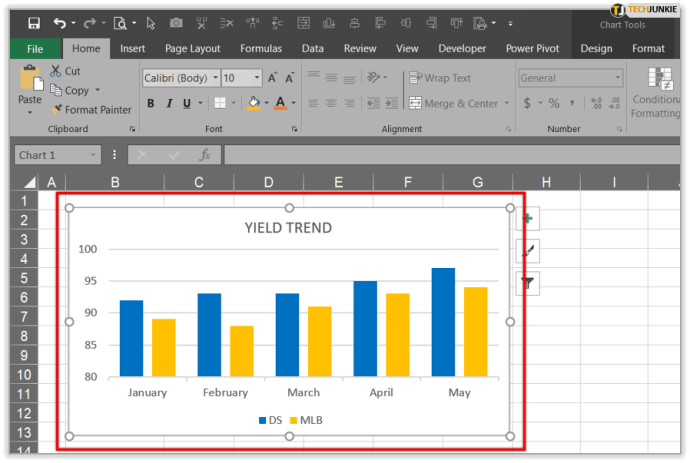
- Faceți clic pe filele „Instrumente diagramă”, apoi „Design” și „Format”.
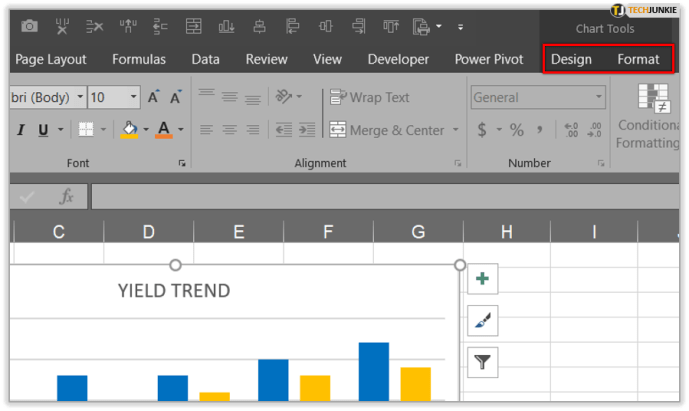
- Când deschideți fila „Format”, faceți clic pe „Selectare format” și faceți clic pe axa pe care doriți să o modificați.
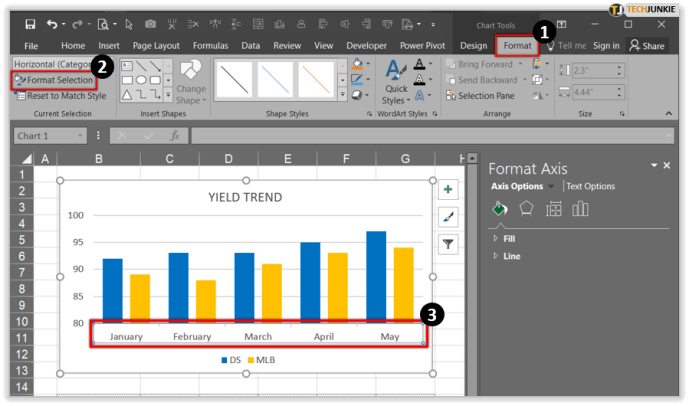
- Dacă accesați „Format”, „Axa de format” și „Opțiuni de text”, puteți alege ca textul să fie aliniat vertical, orizontal sau să aibă un unghi personalizat.
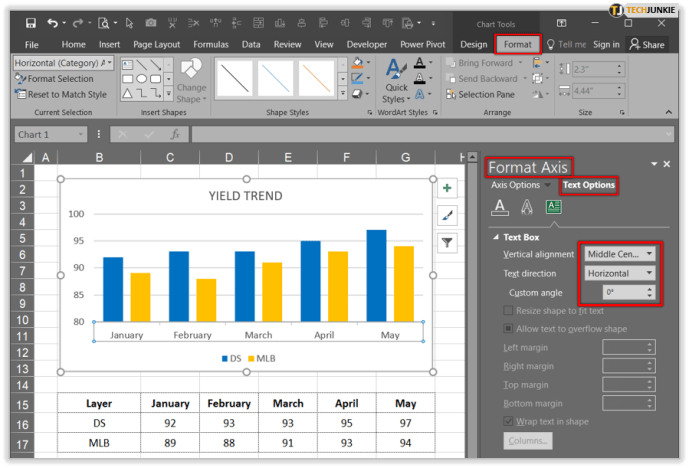
Schimbați aspectul textului și al numerelor
Microsoft Excel vă permite să formatați text și numere în axa categoriilor. Iată cum să formatați textul:
- Faceți clic pe axa pe care doriți să o personalizați.
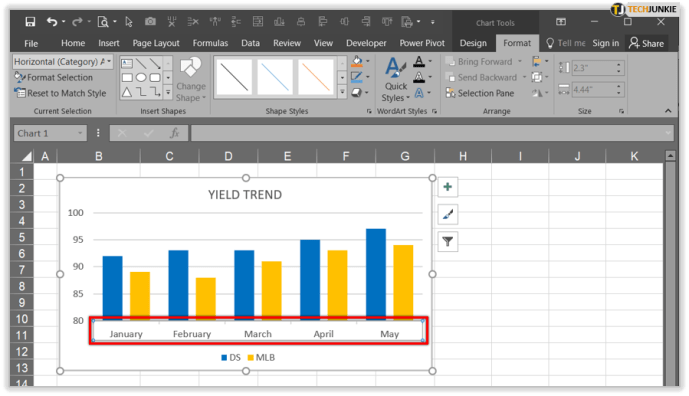
- Faceți clic pe bara de instrumente „Acasă” și faceți clic pe opțiunile de formatare pe care doriți să le aplicați.
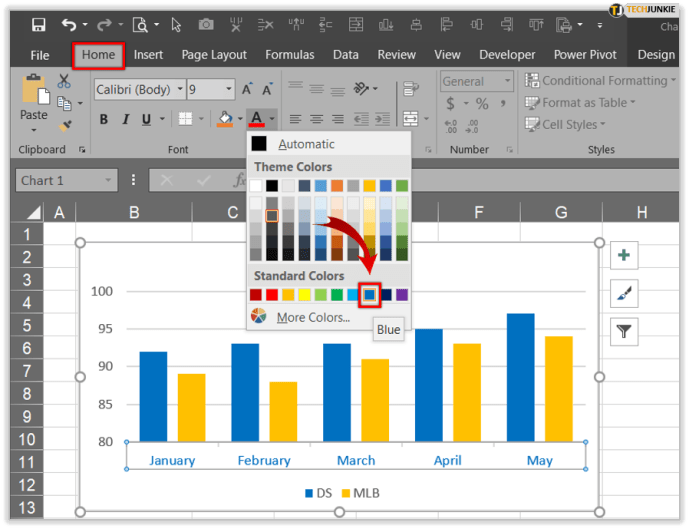
Când sunteți gata să formatați numere, urmați acești pași:
- Faceți clic pe axa pe care doriți să o personalizați.
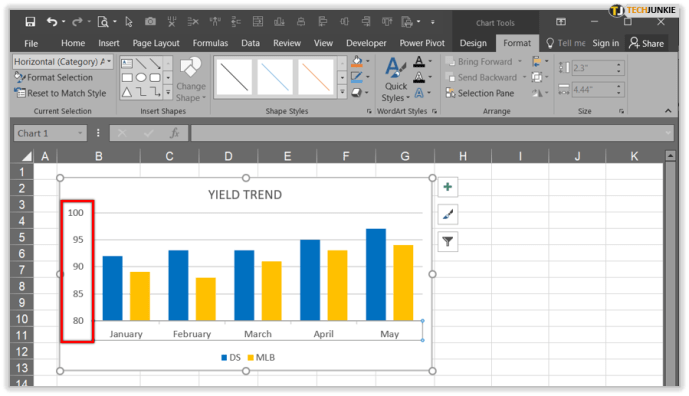
- Deschideți fila „Format” și selectați „Selectare format”.
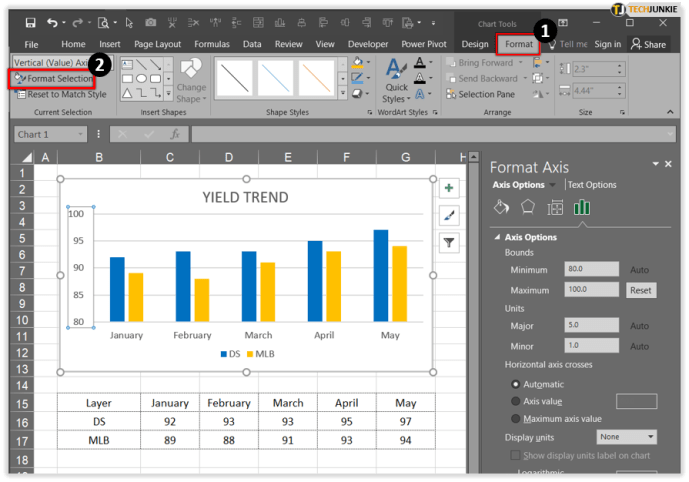
- Accesați „Opțiunile axei”, faceți clic pe „Număr” și selectați „Număr” din meniul derulant sub Categorie. Aici, puteți alege dintre diferite formate de numerotare.
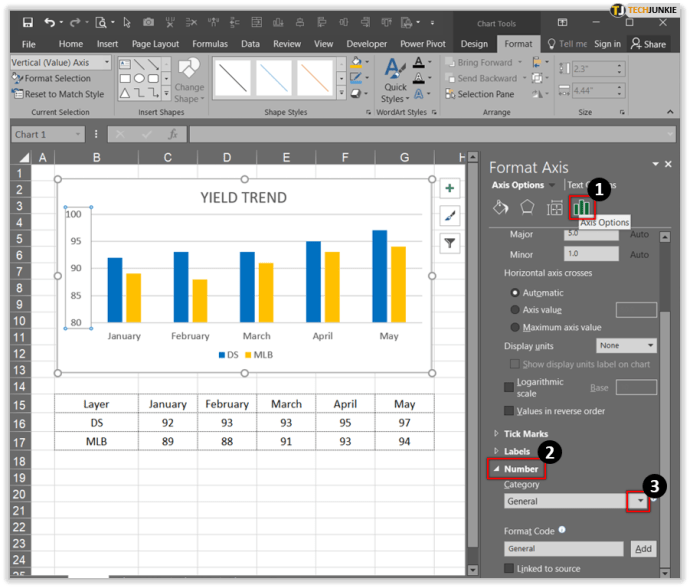
Schimbați culoarea unei diagrame
Pentru persoanele care lucrează cu diagrame tot timpul, este esențial să le marcheze clar și, uneori, cel mai bun mod de a face acest lucru este să folosești culoarea. Dacă masa dvs. este alb-negru și are nevoie de o culoare pentru a o face mai de impact, iată cum să o adăugați:
- Aduceți cursorul la diagrama în care doriți să schimbați culoarea.
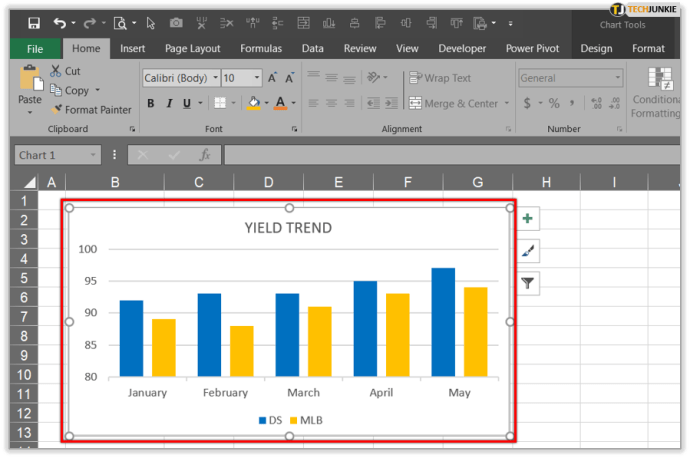
- Faceți clic pe fila „Design”. Opțiunea „Stiluri diagramă” este situată în colțul din dreapta sus.
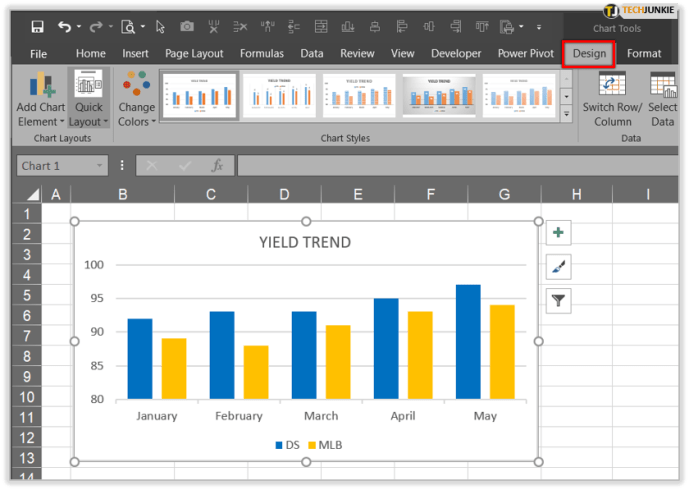
- Odată ce faceți clic pe el, veți vedea opțiunile „Stil” și „Culoare” pentru diagrama dvs.
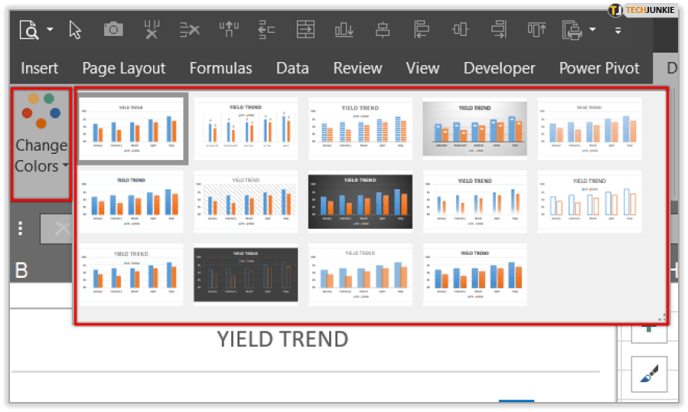
- Derulați și alegeți culoarea și stilul de diagramă care vă plac.
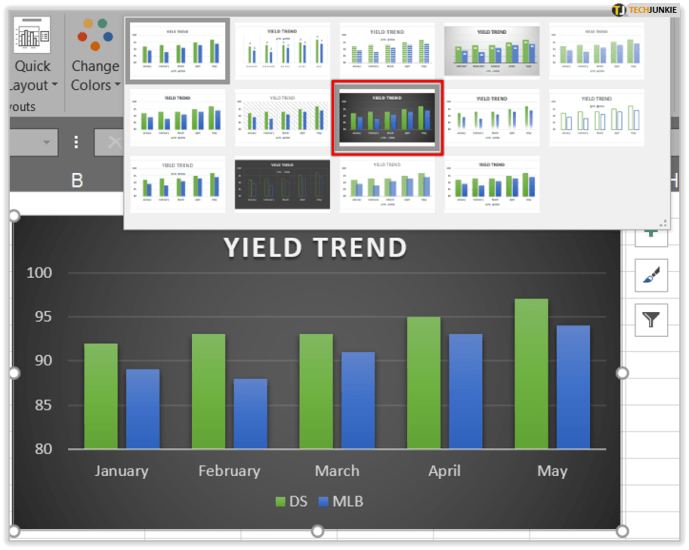
Schimbați culoarea rândurilor și coloanelor
Doar puțină culoare poate face diferența într-un tabel. Dacă doriți să adăugați culoare la rândurile și coloanele alternative, iată cum să o faceți:
- Trebuie să selectați toate celulele sau coloanele.
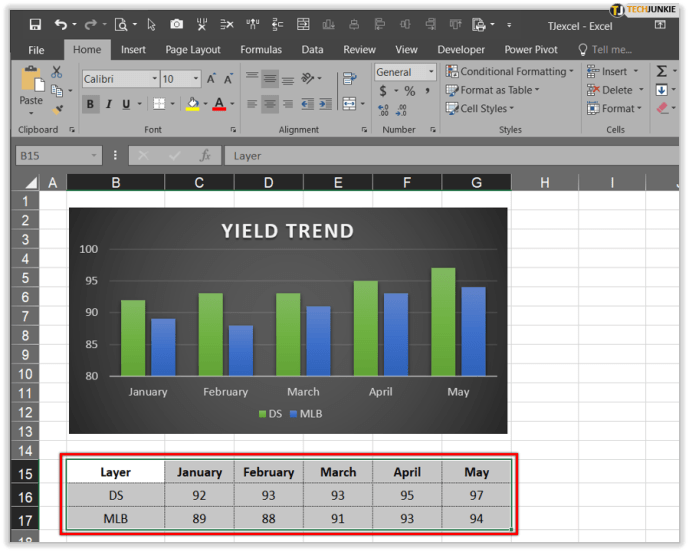
- Apăsați „Acasă” și „Formatați ca tabel”.
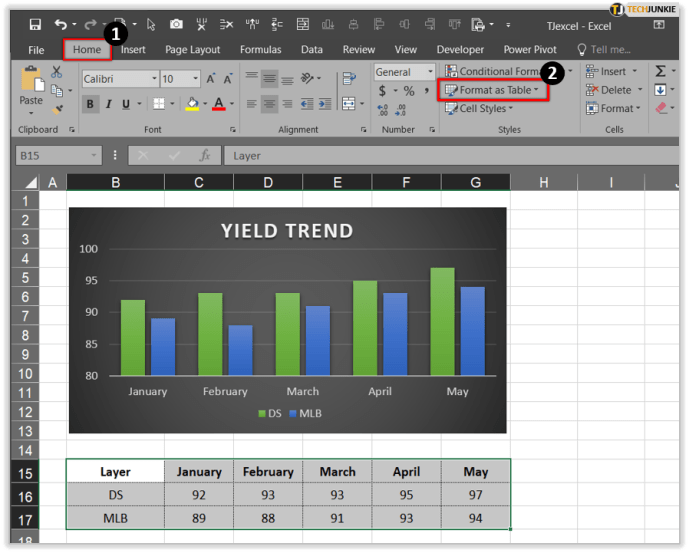
- Alegeți un stil care acceptă diferite culori și umbre.
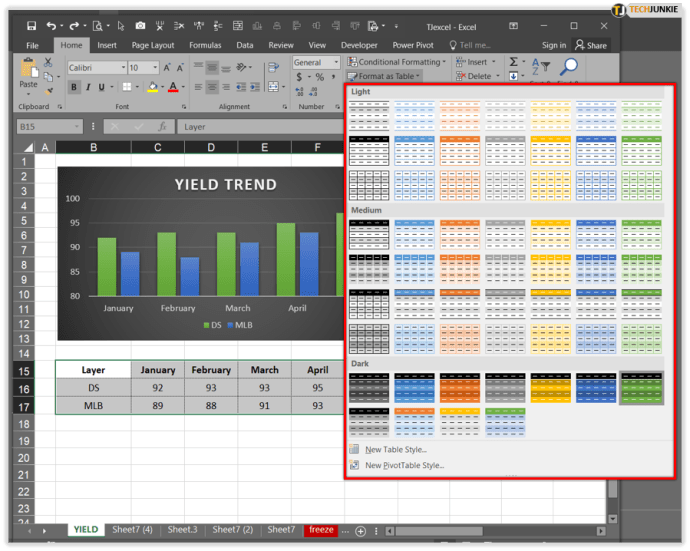
- Accesați „Design” și de acolo puteți verifica și debifa toate rândurile și coloanele pe care doriți să le umbriți.
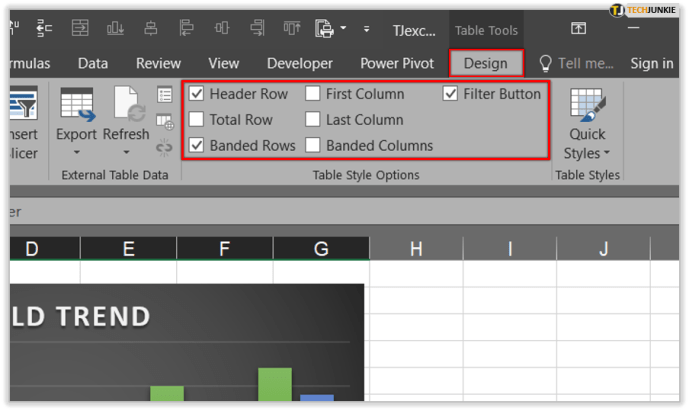

Concluzie
Unul dintre cele mai puternice instrumente Microsoft Office la orice loc de muncă din lume este Microsoft Excel. Nu există afaceri care să nu poată beneficia de pe urma folosirii graficelor, listelor și diferitelor grafice pentru a analiza, bugeta, organiza sau ține evidența cheltuielilor. Excel sa dovedit esențial pentru mai multe industrii care se bazează pe sistematizarea oferită de Excel.
Acum că știți cum să schimbați și să ascundeți axele și să formatați textul și numerele, vă veți familiariza puțin mai mult cu Excel și îl veți folosi pe deplin. Lucrezi in prezent cu Excel? Îl folosești pentru a face liste acasă sau este strict pentru afaceri?
Anunțați-ne în secțiunea de comentarii de mai jos.